Nota: Este video tutorial es compatible con las versiones Filmora V11, V12 y V13.
Guía del usuario para grabar voces en off en Filmora
Empieza por visitar el sitio web oficial de Wondershare para descargar el programa editor multimedia Filmora en tus dispositivos preferidos y, a continuación, instala el mismo en tu sistema.
Inicia la aplicación después de instalarla correctamente en tu sistema y espera a que aparezca la interfaz de bienvenida. En la pantalla de inicio, elige la pestaña "Mis medios" del espacio de trabajo del editor e importa un archivo multimedia, preferiblemente un video, a la línea de tiempo de la aplicación.
Arrastra el indicador de la línea de tiempo hasta el punto concreto desde el que deseas iniciar la grabación de la locución y, a continuación, pulsa el icono del micrófono situado encima de la línea de tiempo del editor para que aparezca la ventana de grabación de audio en la pantalla de tu dispositivo.
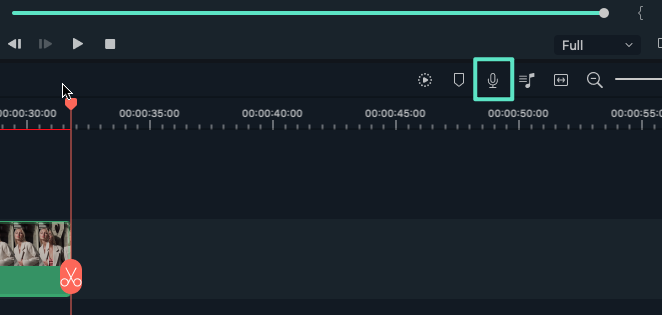 Selección del micrófono
Selección del micrófonoElige el dispositivo de grabación, que puede ser el micrófono interno de tu aparato o uno externo. Recuerda desmarcar la opción "Silenciar proyecto", ya que no hay música de fondo en la locución grabada. A continuación, pulsa el botón rojo "Grabar" para grabar tu locución y seguir su progreso en la línea de tiempo del proyecto.
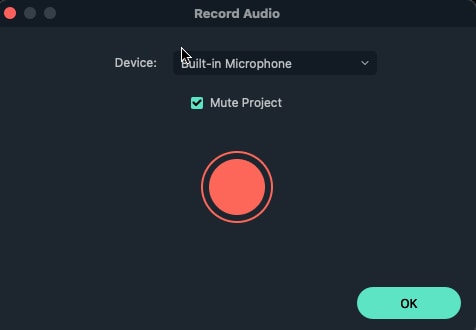 Filmora empieza a grabar
Filmora empieza a grabarToca de nuevo el botón "Grabar" para detener el proceso cuando hayas grabado lo necesario. Toca "Aceptar" para ver el archivo de voz en off grabado en la carpeta "Medios del proyecto". Pulsa con el botón derecho del ratón sobre la miniatura de audio y selecciona la opción "Renombrar" del desplegable para asignar un nombre adecuado a tu archivo de audio. Elige la pista de audio grabada para recortarla o dividirla en la línea de tiempo del editor según tus necesidades específicas.
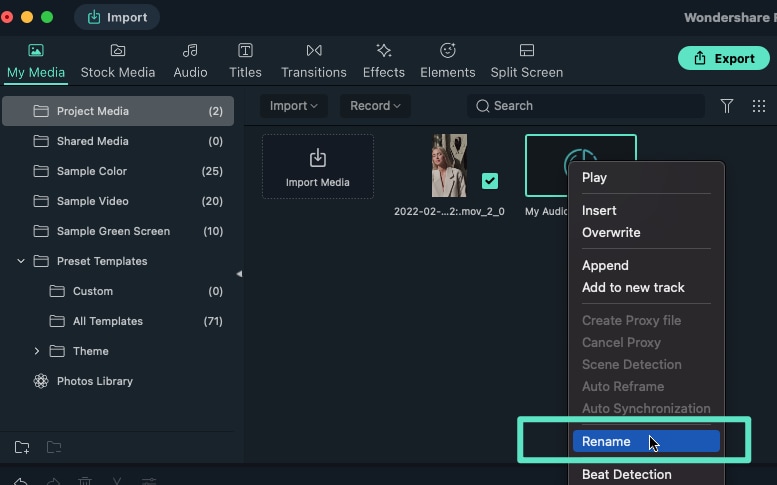 Filmora buscar y renombrar archivo
Filmora buscar y renombrar archivoNavega hasta la pestaña "Audio" del espacio de trabajo del proyecto para incluir un archivo de música de fondo en la línea de tiempo del editor y luego arrastra el indicador de la línea de tiempo hasta el punto en el que deseas que comience la locución.
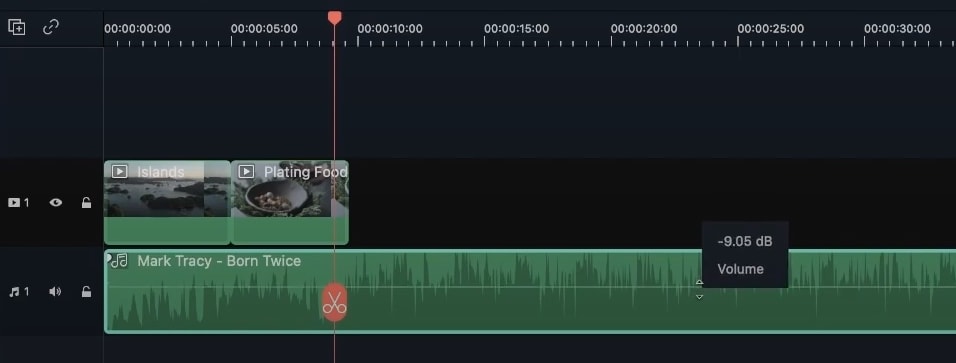 Añadir música de fondo a la voz en off
Añadir música de fondo a la voz en offUn método alternativo para grabar locuciones es, navegar a la pestaña "Mis medios" y pulsar la opción "Grabar" encima de los archivos multimedia en el área de trabajo. Al pulsar la pestaña "Grabar", aparece un menú desplegable en el que debes seleccionar la opción "Grabar voz en off". A continuación, aparecerá la ventana "Grabar audio" y podrás continuar con el proceso de grabación.
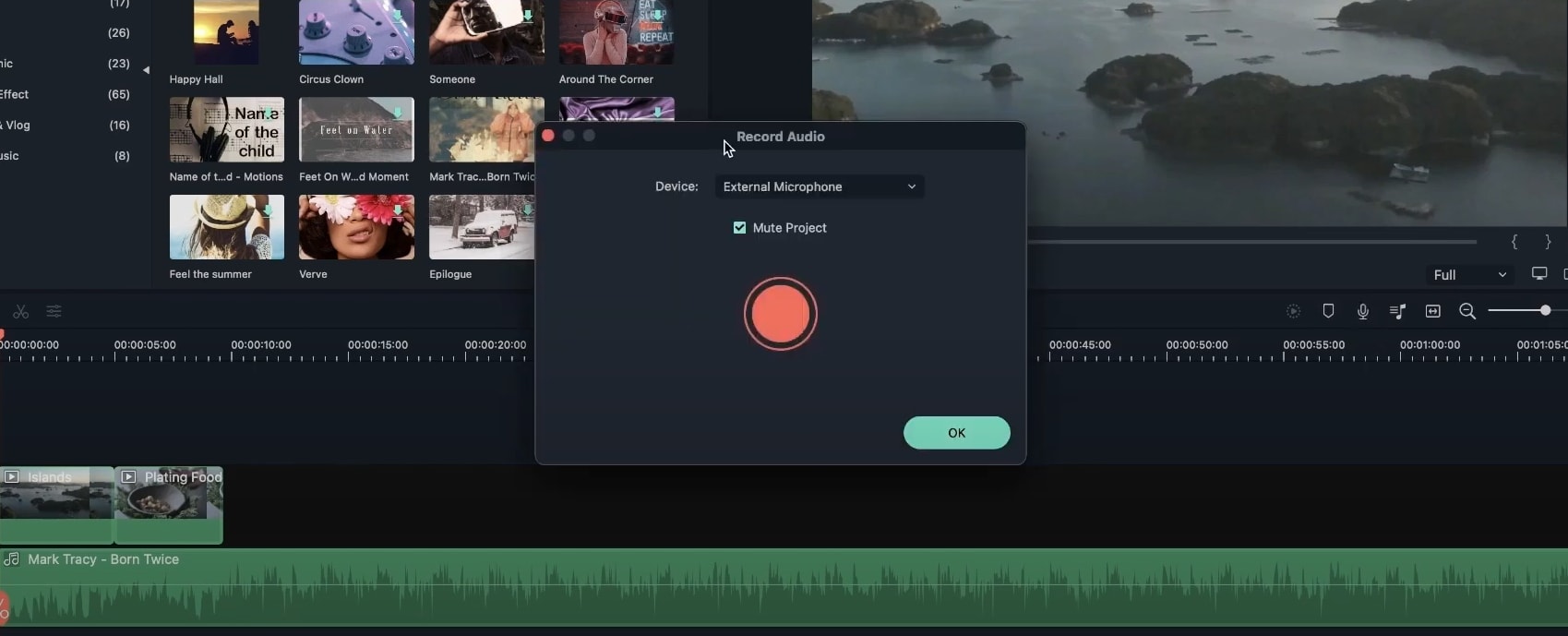 Grabación de voz en off en la línea de tiempo de Filmora
Grabación de voz en off en la línea de tiempo de FilmoraPuedes añadir voces en off en distintos puntos de la pista de audio dividiendo los caminos en la línea de tiempo del editor e incluyendo la voz en off grabada dentro de los espacios. A continuación, fusiona los trozos de pista cortados antes del archivo de voz en off para crear una pista de audio unificada.
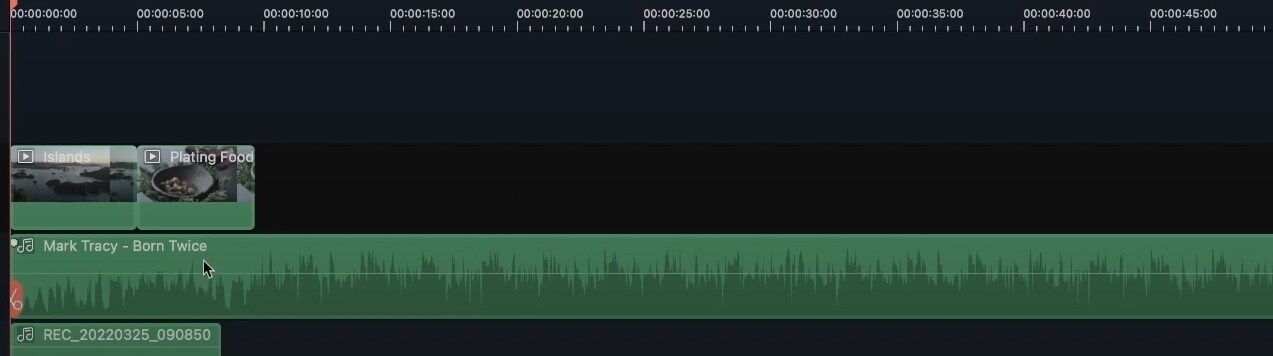 Incluir voz en off entre pistas de audio
Incluir voz en off entre pistas de audioPara sobrescribir una voz en off grabada, selecciona el punto deseado de la pista de audio en la línea de tiempo del editor y luego pulsa con el botón derecho del ratón sobre la miniatura de la voz en off que deseas sobrescribir.
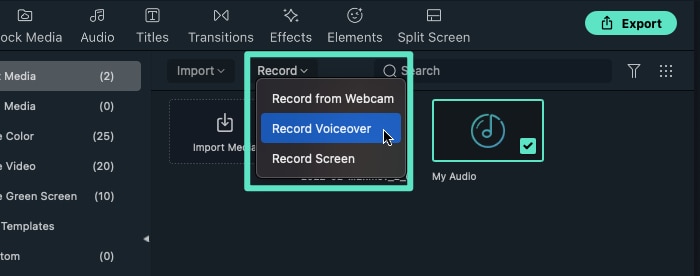 Filmora grabar voz en off
Filmora grabar voz en offElige la opción "Sobrescribir" en el menú desplegable que aparece a continuación y arrastra los extremos de la pista de audio para que queden alineados con la voz en off sobrescrita que aparece encima de la pista de audio en la línea de tiempo del editor.
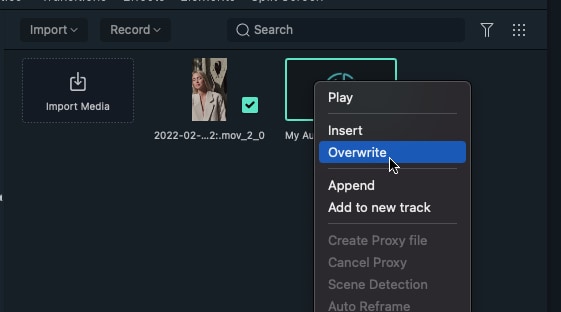 Sobrescritura de Filmora
Sobrescritura de FilmoraSigue el mismo proceso para insertar una voz en off entre una pista de audio, excepto para seleccionar la opción "Insertar" en lugar de "Sobrescribir" en el menú desplegable. Después, puedes elegir la opción "Añadir" del mismo menú para añadir tu voz en off a un espacio de la línea de tiempo del editor.
